

「パソコンは何を使ってるの?」「OSはVista?」「メモリはどのくらい積んでる?」なんて急に聞かれて、困ってしまうことがありますね。
自分のパソコンはなんというパソコンで、どんな仕様なのでしょう。
実は簡単に確認する方法があるので、ご紹介します。
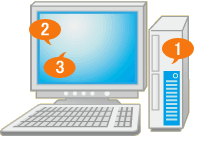

ではまず、パソコンの外側から見てみましょう。
パソコンの形から「パソコンの種類」が、本体に貼ってあるロゴやラベルから、「メーカー」や「型番」が分かります。
パソコンの種類
パソコンには、大きく分けてノートパソコンとデスクトップパソコンがあります。
おおよそ次のような形をしています。
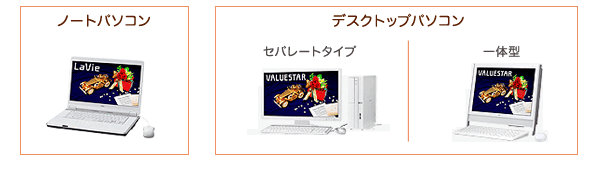
メーカーと愛称
ほとんどのパソコンは、パソコン本体にメーカーのロゴが入っています。
NEC製のパソコンなら、NECのロゴが前面に入っています。
また、LaVie(ラヴィ)やVALUESTAR(バリュースター)は、NEC製のパソコンの愛称です。
LaVieはノートパソコンの愛称、VALUESTARはデスクトップパソコンの愛称です。
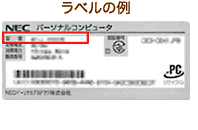

自分のパソコンをお友達に教えるときは、「NECのノートパソコンを使ってるよ」と言えば十分ですが、修理に出すときや、そのパソコンに合ったプリンタなどをお店の人に探してもらうときは、どのパソコンなのかを細かく伝える必要があるので、「NECのPC-LL000AAです」などと型番まで伝えられるといいですね。
次は、パソコンを起動して、「システム」や「コンピュータ」画面を開いて見てみましょう。ここでは、「OS(オーエス)の種類」や「メモリ容量」など、パソコンの性能を知ることができます。見慣れない言葉がたくさん出てきますが、必要なところだけ抜き出して読めば、難しくないですよ。
パソコンの性能を表す、「OS(オーエス)の名前」「メモリ容量」「CPU(シーピーユー)の名前」は、「システム」(コンピュータのプロパティ)を開いて調べます。
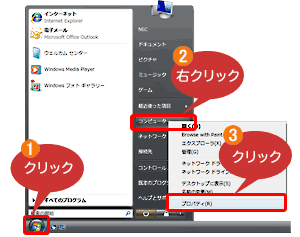
「システム」(コンピュータのプロパティ)を開く
「システム」でOS、メモリ容量、CPUを調べる

「ハードディスク容量」は「コンピュータ」を開いて調べます。
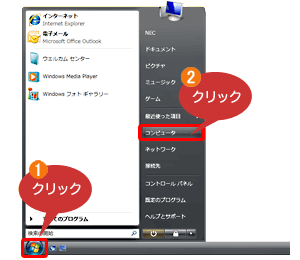
「コンピュータ」を開く
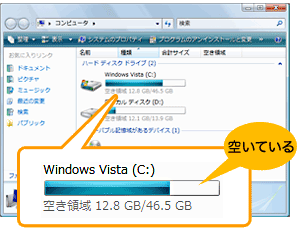
「コンピュータ」でハードディスク容量を調べる

ここからは補足として、OSやメモリ容量などがどのようなものなのかを説明します。
OS(オーエス)はオペレーティングシステムの略で、ワープロソフトなど、他のソフトを動かすために必要なソフトです。NECのパソコンでは、Microsoft(マイクロソフト)社の「Windows」(ウィンドウズ)を搭載しています。
CPU(シーピーユー)がパソコンの頭脳だとすると、メモリ容量は、パソコンが作業をするための机の広さ、ハードディスク容量は、本や書類をしまうための棚の大きさに例えられます。机が広ければ、書類をたくさん広げられて作業効率が上がり、本棚が大きければ、書類をたくさんしまっておくことができます。


もっと詳しく知りたい方は、以下のページも見てみてください。
OSの働きについて
メモリなど、パソコンの部品について
パソコンの仕様をもっと詳しく知る方法について
